Proxy là một khái niệm quan trọng trong lĩnh vực mạng và internet. Nó đóng vai trò là một trung gian hoặc máy chủ trung gian giữa máy tính hoặc thiết bị của bạn và internet. Hôm nay hãy cùng Hoàng Hà tìm hiểu ngay về Proxy là gì và cách cài đặt Proxy dễ dàng cho trình duyệt của bạn nhé.
Proxy là gì?
Proxy hay còn được gọi là proxy server, là một máy chủ hoặc dịch vụ trung gian đóng vai trò quan trọng trong việc truyền tải thông tin giữa máy tính hoặc thiết bị của người dùng và máy chủ mục tiêu trên internet. Chức năng chính của proxy là làm trung gian, chuyển tiếp các yêu cầu và phản hồi giữa người dùng và mục tiêu cuối cùng, nhưng nó mang lại nhiều lợi ích hữu ích khác nhau.

Tính năng của Proxy mang tới cho người dùng
Hiện nay Proxy được sử dụng rất phổ biến, vậy tính năng của Proxy là gì mà lại được mọi người ưa chuộng như vậy?
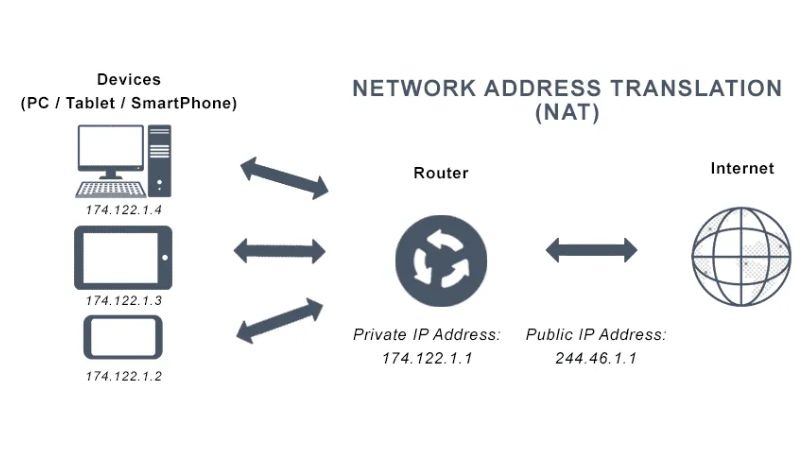
Proxy mang đến cho người dùng một loạt lợi ích quan trọng trong việc truy cập internet và quản lý mạng. Một số tính năng nổi bật của Proxy bao gồm:
- Tường lửa và Filtering: Proxy Server hoạt động ở mức ứng dụng trong mô hình OSI, cho phép nó kiểm soát và lọc truy cập dựa trên loại ứng dụng. Điều này có nghĩa rằng bạn có thể thiết lập chính sách cụ thể cho các ứng dụng như web, email, chat, và nhiều ứng dụng khác, cung cấp sự linh hoạt và kiểm soát tốt hơn so với tường lửa thông thường.
- Chia sẻ kết nối: Proxy Server cho phép chia sẻ kết nối Internet với nhiều máy khách trong mạng nội bộ. Thay vì phải thiết lập kết nối riêng lẻ cho từng máy, bạn có thể sử dụng một hoặc nhiều Proxy Server để định tuyến các yêu cầu từ các máy khách đến Internet. Điều này giúp tiết kiệm băng thông và tạo ra mô hình mạng hiệu quả hơn.
- Proxy Server và Caching: Caching là một tính năng mạnh mẽ của Proxy Server. Nó có thể lưu trữ bản sao tạm thời của các tài nguyên web như trang web, hình ảnh, và tài liệu, từ các máy chủ trên Internet. Việc này cải thiện hiệu suất mạng bằng cách giảm thiểu thời gian tải và tiết kiệm băng thông. Hệ thống caching của Proxy Server có thể cải thiện băng thông mạng và tăng khả năng mở rộng của hệ thống.
Các loại máy chủ Proxy là gì?
Proxy đa dạng và cung cấp sự linh hoạt cho người dùng trong việc quản lý truy cập internet và bảo vệ thông tin cá nhân. Sự đa dạng này cho phép người dùng chọn lựa loại proxy phù hợp với mục tiêu sử dụng của họ. Dưới đây là một số loại Proxy phổ biến:
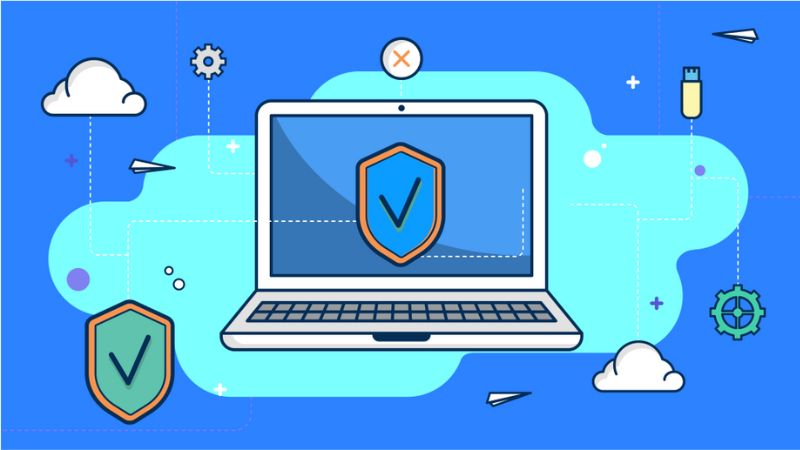
- Transparent Proxy (Proxy trong suốt): Transparent Proxy là loại proxy mà người sử dụng không nhận biết được sự tồn tại của nó. Nó hoạt động trong suốt và không làm thay đổi địa chỉ IP của người sử dụng. Thường được triển khai tại mạng nội bộ của doanh nghiệp, trường học hoặc thư viện để kiểm soát truy cập web và lọc nội dung.
- Anonymity Proxy (Proxy ẩn danh): Anonymity Proxy giúp che giấu địa chỉ IP của người sử dụng khi họ truy cập internet. Nó không tiết lộ địa chỉ IP thực sự và giúp bảo vệ quyền riêng tư của người dùng. Thường được sử dụng để duyệt web ẩn danh và ngăn chặn các nội dung quảng cáo dựa trên vị trí.
- Distorting Proxy (Proxy mạo danh): Distorting Proxy cũng che giấu địa chỉ IP của người sử dụng và thay thế nó bằng một địa chỉ IP giả mạo. Điều này giúp truy cập vào các trang web bị chặn hoặc ẩn danh.
- High Anonymity Proxy (Proxy ẩn danh cao): High Anonymity Proxy là loại proxy an toàn nhất và đảm bảo tính ẩn danh cao nhất cho người sử dụng. Nó thường thay đổi địa chỉ IP xuất hiện trên máy chủ web thường xuyên, làm cho việc theo dõi người sử dụng trở nên rất khó khăn.
Ưu điểm của Proxy là gì?
Máy chủ Proxy (Proxy Server) có nhiều ưu điểm quan trọng khi được sử dụng trong mạng và các ứng dụng truy cập Internet. Dưới đây là một số ưu điểm chính của máy chủ Proxy:

- Bảo mật và ẩn danh: Proxy giúp che giấu địa chỉ IP thực sự của người dùng khi truy cập Internet. Điều này tạo điều kiện thuận lợi cho ẩn danh trực tuyến và bảo vệ quyền riêng tư.
- Kiểm soát truy cập: Proxy cho phép quản trị viên thiết lập chính sách truy cập dựa trên người dùng, địa chỉ IP, loại ứng dụng hoặc nội dung.
- Lọc nội dung: Proxy có thể được cấu hình để lọc nội dung web, ngăn chặn người dùng tiếp cận và truy cập vào các trang web độc hại.
- Tăng hiệu suất: Proxy có khả năng lưu trữ bản sao tạm thời của các tài nguyên web, giúp giảm thiểu thời gian tải và tiết kiệm băng thông. Điều này cải thiện hiệu suất mạng và giúp người dùng truy cập nhanh hơn vào các trang web đã được lưu trữ trong bộ nhớ cache.
- Bảo vệ khỏi các cuộc tấn công mạng: Proxy có thể đóng vai trò là một lớp bảo vệ trung gian trước khi yêu cầu đến máy chủ cuối cùng. Điều này giúp ngăn chặn các cuộc tấn công mạng như tấn công từ chối dịch vụ (DDoS) và bảo vệ máy chủ mục tiêu.
- Bảo vệ lưu lượng mạng nội bộ: Proxy có thể kiểm soát và giám sát lưu lượng mạng nội bộ, cho phép phát hiện và ngăn chặn hoạt động không thường xuyên hoặc độc hại trong mạng.
Nhược điểm của Proxy là gì?
Proxy có nhiều ưu điểm như đã được nêu ở trước, nhưng cũng đi kèm với một số nhược điểm quan trọng. Dưới đây là một số nhược điểm của máy chủ Proxy:

- Chậm trễ: Proxy thêm một bước trung gian vào quá trình truy cập Internet, và điều này có thể làm gia tăng thời gian phản hồi và tạo ra sự chậm trễ trong việc truy cập các trang web và dịch vụ. Thời gian chậm trễ này có thể trở nên rất rõ rệt đối với các ứng dụng yêu cầu độ trễ thấp như trò chơi trực tuyến.
- Khả năng tiết kiệm băng thông hạn chế: Proxy có thể giúp tiết kiệm băng thông mạng bằng cách lưu trữ các tài nguyên web trong bộ nhớ cache. Tuy nhiên, khả năng tiết kiệm này có thể bị hạn chế nếu nhiều người dùng truy cập các trang web khác nhau hoặc nếu nội dung thường xuyên thay đổi.
- Khả năng phụ thuộc vào máy chủ Proxy: Khi sử dụng máy chủ Proxy, bạn phụ thuộc vào máy chủ đó để truy cập Internet. Nếu Proxy gặp sự cố hoặc bị tắt, bạn có thể không thể truy cập Internet cho đến khi vấn đề được giải quyết.
- Sự cấu hình và quản lý phức tạp: Cấu hình và quản lý Proxy có thể phức tạp, đặc biệt là trong môi trường mạng lớn hoặc doanh nghiệp. Việc thiết lập đúng cài đặt và duy trì hoạt động đòi hỏi kiến thức kỹ thuật.
- Nguy cơ bảo mật: Proxy có thể trở thành điểm yếu trong hệ thống bảo mật nếu không được cấu hình và quản lý đúng cách.
Hướng dẫn cài đặt Proxy đơn giản chi tiết
Cài đặt Proxy là gì? Đây là việc người dùng sẽ cài đặt các tính năng của Proxy vào trình duyệt web của mình để sử dụng. Trong hướng dẫn này, chúng ta sẽ tập trung vào các bước cơ bản và dễ thực hiện để bạn có thể thiết lập Proxy trên trình duyệt web của mình.
Cài đặt Proxy cho Fire Fox
Cài đặt Proxy cho trình duyệt Firefox đơn giản với một số bước sau đây:
Bước 1: Mở trình duyệt Firefox và nhấp vào biểu tượng Menu ở góc trên bên trái của cửa sổ Firefox.
Bước 2: Chọn “Options” (Tùy chọn) > “Advanced” (Nâng cao).
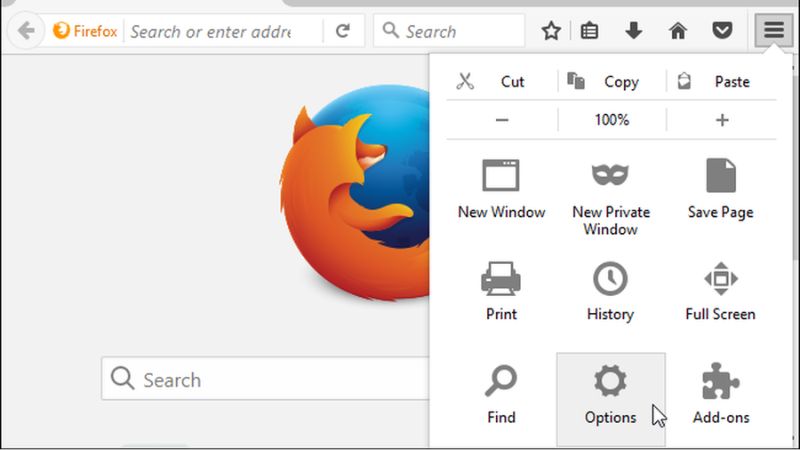
Bước 3: Chọn tab “Network” (Mạng) > “Connections” (Kết nối), nhấp vào nút “Settings…” (Cài đặt).

Bước 4: Trong cửa sổ “Connection Settings” (Cài đặt kết nối), chọn tùy chọn “Manual Proxy configuration” (Cấu hình Proxy thủ công).
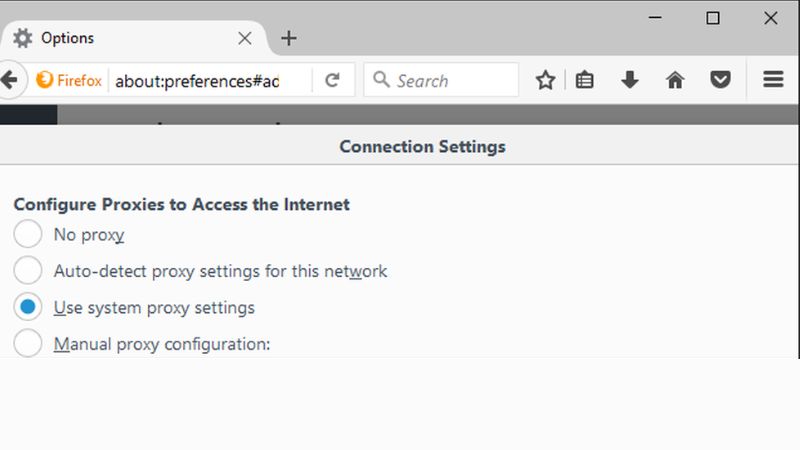
Bước 5: Nhập thông tin Proxy của bạn:
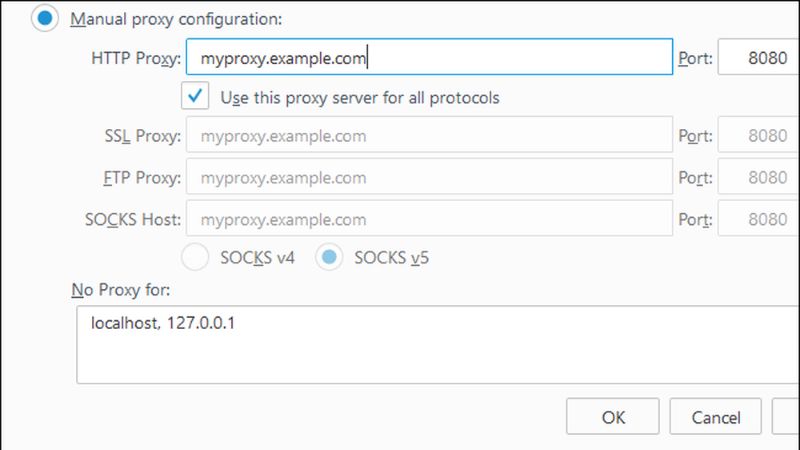
- Trong ô “HTTP proxy” (Proxy HTTP), nhập địa chỉ hoặc tên miền của máy chủ Proxy và cổng Port (nếu có).
- Nếu bạn muốn sử dụng Proxy khác cho FTP hoặc SSL, nhập thông tin tương ứng vào các ô bên dưới.
- Nếu bạn muốn sử dụng cùng một Proxy cho tất cả các giao thức, hãy kiểm tra vào tùy chọn “Use this Proxy server for all protocols” (Sử dụng Proxy này cho tất cả các giao thức).
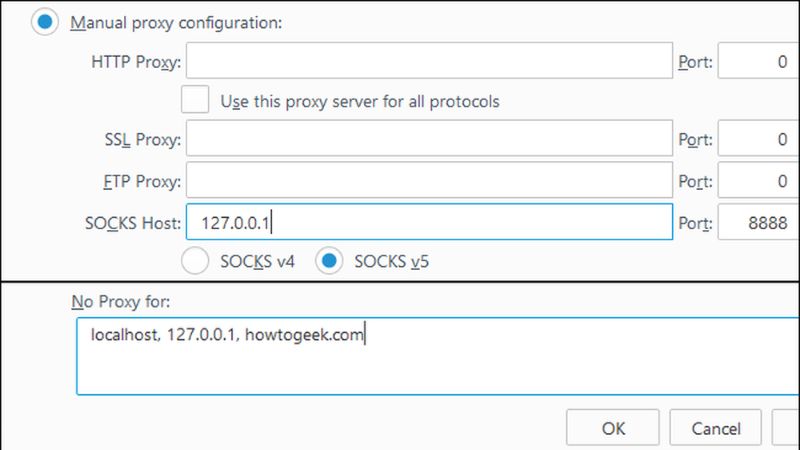
Bước 6: Click Ok để lưu lại cài đặt bên trên. Khởi động lại trình duyệt Firefox để các thay đổi có hiệu lực.
Sau khi hoàn tất các bước này, Firefox của bạn đã được cấu hình để sử dụng máy chủ Proxy theo thông tin bạn đã nhập. Hãy chắc chắn rằng bạn có thông tin chi tiết về máy chủ Proxy (địa chỉ IP và Port) để cấu hình chính xác.
Hướng dẫn cài đặt Proxy cho Chorme
Proxy là gì? Làm thể nào để cài đặt Proxy cho trình duyệt Chorme?
Để cài đặt oxy cho trình duyệt Google Chrome bạn có thể thực hiện theo các bước sau:
Bước 1: Mở trình duyệt Chrome bằng cách nhấp vào biểu tượng menu (ba dấu chấm) ở góc trên bên phải của cửa sổ Chrome.
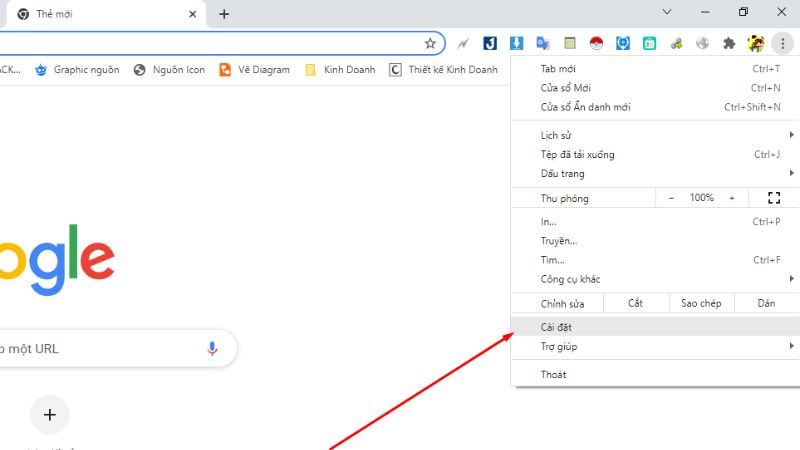
Bước 2: Click Chọn “Settings” để tiến hành Cài đặt. Sau đó tiếp tục chọn > “Advanced” (Nâng cao) ở dưới cùng của trang.
Bước 3: Trong phần “System” (Hệ thống) > Chorme sẽ dùng tùy chọn cài đặt Poxy của một tiện ích. Điều này sẽ mở cửa sổ “Internet Properties” (Cài đặt Internet).
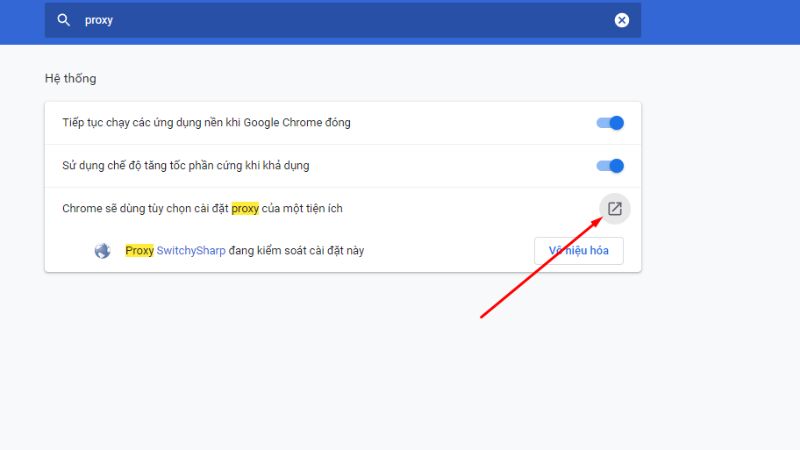
Bước 4: Trong cửa sổ “Internet Properties,” chọn tab “Connections” (Kết nối).
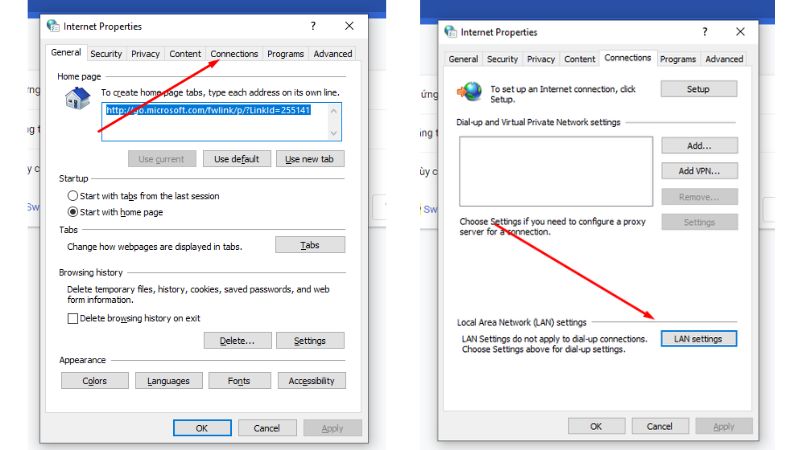
Bước 5: Nhấp vào nút “LAN settings” (Cài đặt LAN). Điều này sẽ mở cửa sổ “Local Area Network (LAN) Settings” (Cài đặt Mạng Nội bộ).
Bước 6: Trong cửa sổ “Local Area Network (LAN) Settings,” đánh dấu tùy chọn “Use a Proxy server for your LAN” (Sử dụng máy chủ roxy cho mạng nội bộ của bạn).
Bước 7: Nhập địa chỉ IP hoặc tên miền của Proxy vào ô “Address” (Địa chỉ) và nhập cổng Port vào ô “Port.”
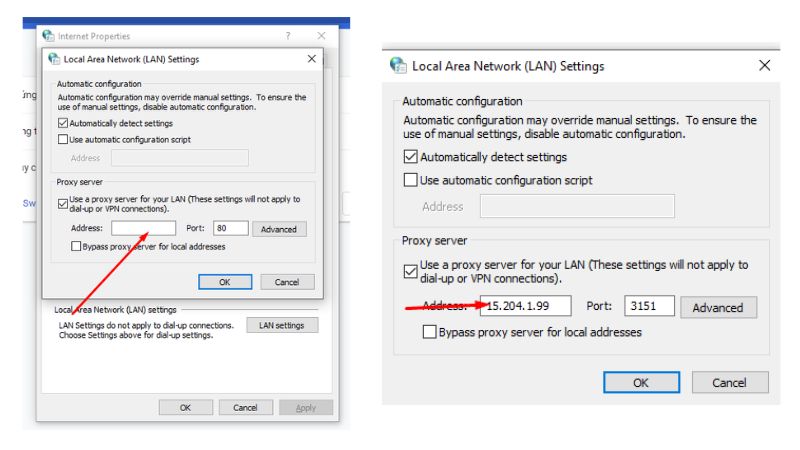
Bước 8: Bỏ chọn tùy chọn “Automatically detect settings” (Tự động phát hiện cài đặt) nếu nó đã được đánh dấu.
Bước 9: Nhấp vào nút “OK” để lưu cài đặt Proxy. Đóng tất cả các cửa sổ cài đặt và cửa sổ Internet Properties.
Bây giờ, Chrome của bạn đã được cấu hình để sử dụng máy chủ Proxy theo thông tin bạn đã nhập. Lưu ý rằng việc này sẽ ảnh hưởng đến tất cả các chương trình kết nối internet trên hệ thống của bạn.
Proxy Helper giải pháp quản lý Proxy hiệu quả
Cài đặt và quản lý Proxy rất phức tạp, vậy giải pháp giúp đơn giản hóa việc quản lý Proxy là gì?
Để quản lý Proxy một cách hiệu quả thì Proxy Helper đã ra đời. Proxy Helper là một công cụ tuyệt vời giúp quản lý mạng proxy một cách hiệu quả. Ứng dụng này cho phép bạn dễ dàng thay đổi và quản lý cài đặt proxy, đồng thời tăng cường bảo mật và độ ẩn danh trong khi duyệt web.

Với Proxy Helper, bạn có khả năng duyệt web ẩn danh, giúp bảo vệ thông tin cá nhân và ngăn chặn việc theo dõi hoạt động trực tuyến của bạn. Ngoài ra, ứng dụng này cũng giúp tăng tốc độ truy cập internet bằng cách tự động chọn các máy chủ Proxy nhanh và ổn định nhất.
Giao diện người dùng thân thiện và dễ sử dụng của ứng dụng này làm cho nó trở thành sự lựa chọn lý tưởng cho cả người mới sử dụng Proxy và những người dùng có kinh nghiệm. Không chỉ hữu ích cho doanh nghiệp, Proxy Helper còn phù hợp cho các cá nhân muốn cải thiện bảo mật và ẩn danh khi truy cập internet.
Kết Luận
Proxy đóng vai trò một phần quan trọng trong việc bảo vệ thông tin cá nhân, truy cập nội dung và duyệt web một cách an toàn hơn. Hy vọng thông qua bài chia sẻ trên có thể giúp bạn giải đáp thắc mắc về Proxy là gì và cách cài đặt oxy đơn giản cho trình duyệt web.
Tham khảo thêm: Địa chỉ IP là gì? Cách xem địa chỉ IP trên điện thoại mới nhất
Hoặc theo dõi Hoàng Hà để cập nhật những tin tức mới nhất




